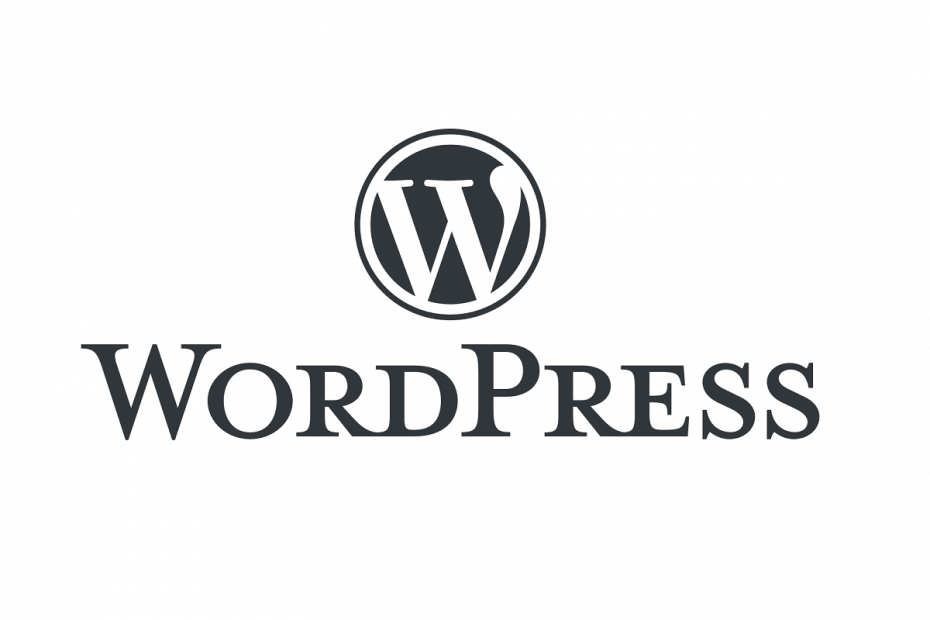
سيعمل هذا البرنامج على إصلاح أخطاء الكمبيوتر الشائعة ، ويحميك من فقدان الملفات ، والبرامج الضارة ، وفشل الأجهزة ، وتحسين جهاز الكمبيوتر الخاص بك لتحقيق أقصى أداء. إصلاح مشكلات الكمبيوتر وإزالة الفيروسات الآن في 3 خطوات سهلة:
- قم بتنزيل Restoro PC Repair Tool الذي يأتي مع التقنيات الحاصلة على براءة اختراع (براءة الاختراع متاحة هنا).
- انقر ابدأ المسح للعثور على مشكلات Windows التي يمكن أن تسبب مشاكل في الكمبيوتر.
- انقر إصلاح الكل لإصلاح المشكلات التي تؤثر على أمان الكمبيوتر وأدائه
- تم تنزيل Restoro بواسطة 0 القراء هذا الشهر.
لك ووردبريس يمكن استضافة المدونة على نظامين أساسيين: على خادم الويب ، وهو الخيار الأكثر شيوعًا بين المدونين ، أو على جهاز كمبيوتر يقوم بتشغيل حزمة برنامج WordPress.
إذا كنت تخطط للتثبيت ووردبريس محليا على الخاص بك نظام التشغيل Windows 10 الكمبيوتر ، فأنت في المكان الصحيح. هذه المقالة عبارة عن دليل تفصيلي خطوة بخطوة لتهيئة جهاز الكمبيوتر الخاص بك للعمل كخادم ويب خاص به لاستضافة WordPress.
الاختلاف الوحيد المرئي عند استضافة مدونة WordPress الخاصة بك على
جهاز الكمبيوتر الخاص بك الذي يعمل بنظام Windows هو العنوان: ستستخدمه http://localhost[…] بدلاً من عنوان الويب العادي.بقدر ما يتعلق الأمر بتجربة المستخدم ، يمكنك من خلال استضافة WordPress على جهاز الكمبيوتر الخاص بك العمل حالياواختبار التغييرات بسرعة أكبر وصقلها قبل طرحها على موقع الويب المباشر.
إليك لتثبيت WordPress محليًا على نظام التشغيل Windows 10
الحل 1 - استخدم InstantWP
إذا كنت ترغب في إنشاء موقع WordPress على جهاز الكمبيوتر الخاص بك ، فيمكنك القيام بذلك بسهولة باستخدام برنامج InstantWP.
وفقًا لمنشئي المحتوى ، هذه بيئة مطور WordPress محمولة ومستقلة ، لذا فهي مثالية إذا كنت تريد التعرف على WordPress أو إذا كنت مطور WordPress.
لتثبيت WordPress على جهاز كمبيوتر محلي ، ما عليك سوى القيام بما يلي:
- قم بتنزيل InstantWP لنظام التشغيل Windows.
- بمجرد تنزيل الأرشيف ، انقر نقرًا مزدوجًا فوقه لتشغيله.

- بعد فتح الأرشيف ، قم باستخراجه إلى الموقع المطلوب.
- انتقل إلى موقع الاستخراج وقم بتشغيل ملف بدء- InstantWP.bat ملف.
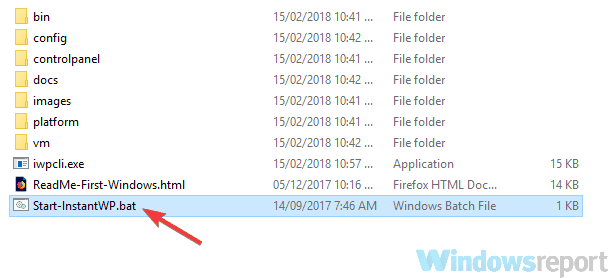
- إذا تلقيت مطالبة جدار الحماية ، فانقر فوق السماح بالمرور زر.
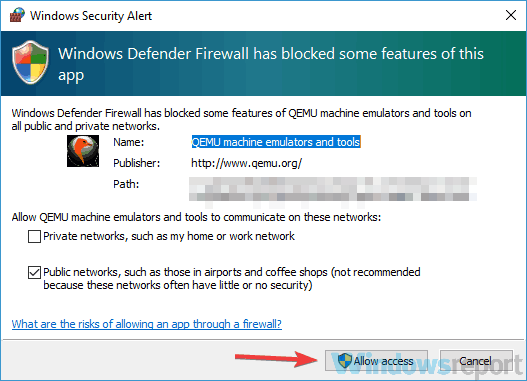
- سيظهر دليل على الشاشة. استمر في النقر فوق ملف التالي زر حتى تصل إلى النهاية.
بعد القيام بذلك ، سيتم تثبيت WordPress وجاهزًا للتشغيل على جهاز الكمبيوتر الخاص بك.
لتشغيل WordPress على جهاز الكمبيوتر الخاص بك ، ما عليك سوى القيام بما يلي:
- انتقل إلى دليل الاستخراج وانقر نقرًا مزدوجًا فوق ملف بدء - InstantWP.مضرب ملف.
- العديد موجه الأمر يجب أن تظهر النوافذ الآن. هذا طبيعي تمامًا ، لذلك لا داعي للقلق.
- انتظر حتى يبدأ الخادم. قد يستغرق هذا حوالي 60 ثانية ، لذا كن صبورًا.
- الآن انقر فوق ملف مدير WordPress زر.
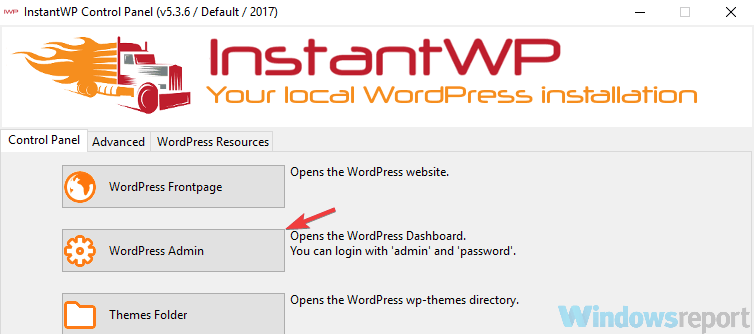
- سيؤدي هذا إلى فتح علامة تبويب جديدة في متصفحك ويسمح لك بتسجيل الدخول إلى موقع WordPress على جهاز الكمبيوتر الخاص بك.
قم بتشغيل فحص النظام لاكتشاف الأخطاء المحتملة

تنزيل Restoro
أداة إصلاح الكمبيوتر

انقر ابدأ المسح للعثور على مشاكل Windows.

انقر إصلاح الكل لإصلاح المشكلات المتعلقة بالتقنيات الحاصلة على براءة اختراع.
قم بتشغيل فحص للكمبيوتر الشخصي باستخدام Restoro Repair Tool للعثور على الأخطاء التي تسبب مشاكل الأمان وحالات التباطؤ. بعد اكتمال الفحص ، ستستبدل عملية الإصلاح الملفات التالفة بملفات ومكونات Windows حديثة.
ضع في اعتبارك أنه في بعض الأحيان قد لا تتمكن من الوصول إلى صفحة WordPress الخاصة بك على جهاز الكمبيوتر الخاص بك. هذا لأن الخادم لا يزال يبدأ في الخلفية ، لذلك ستحتاج إلى الانتظار لبضع دقائق أخرى أثناء بدء تشغيل الخادم تمامًا.
كما ترى ، هذه طريقة بسيطة وسريعة لتشغيل WordPress على جهاز الكمبيوتر الخاص بك. الجدير بالذكر أن هذه الأداة محمولة بالكامل ، لذا يمكنك فقط نقلها وتشغيلها على أي جهاز كمبيوتر آخر.
- اقرأ أيضًا: أفضل 5 برامج لتصميم مواقع الويب لبرنامج WordPress لتعزيز موقع الويب الخاص بك
الحل 2 - استخدم ServerPress
هناك طريقة أخرى يمكنك استخدامها لتثبيت WordPress على جهاز الكمبيوتر الخاص بك وهي استخدام أداة SeverPress. تأتي هذه الأداة في نسختين ، مجانية ومميزة ، وفي حين أن الإصدار المجاني محدود من حيث الوظائف ، يجب أن يكون أكثر من كافٍ لجميع احتياجاتك.
لتثبيت WordPress باستخدام أداة SeverPress ، عليك القيام بما يلي:
- قم بتنزيل وتثبيت ملف نسخة مجانية من SeverPress. سيتعين عليك إضافة الإصدار المجاني إلى سلة التسوق وإدخال بريدك الإلكتروني حتى تتمكن من الحصول على رابط التنزيل.
- بعد الحصول على رابط التنزيل ، انقر فوقه واستخدمه لتنزيل الأداة.
- بمجرد انتهاء التنزيل ، حدد موقع أرشيف التنزيل وافتحه واستخرجه إلى الموقع المطلوب.
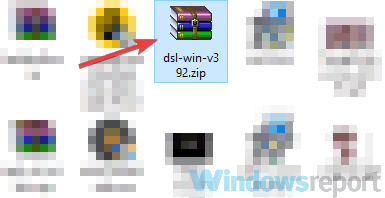
- بمجرد استخراج الأرشيف ، انتقل إلى موقع الاستخراج وقم بتشغيل ملف قم بتثبيت DSL v392 ملف.
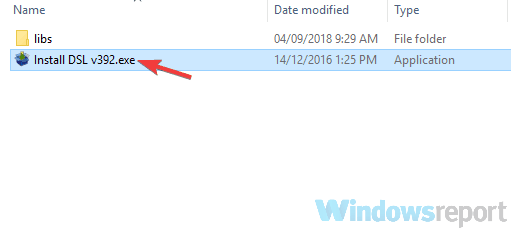
- عندما تظهر النافذة الجديدة ، انقر فوق يكمل. سيؤدي هذا إلى إعادة التثبيت وبدء تشغيله بامتيازات إدارية.
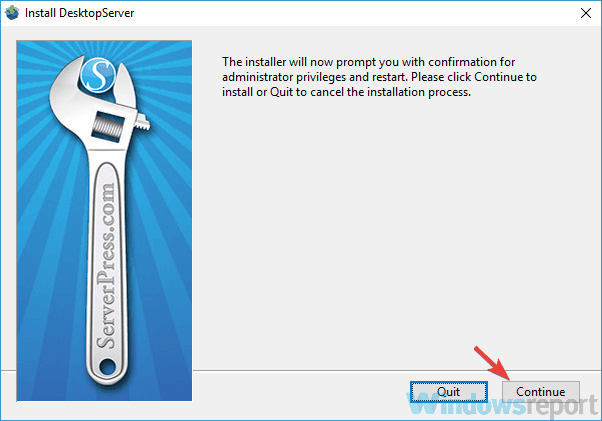
- انقر على التالي زر واتبع التعليمات التي تظهر على الشاشة.
الآن تحتاج فقط إلى بدء تشغيل الخادم الخاص بك. للقيام بذلك ، اتبع الخطوات التالية:
- اذهب إلى ج: xampplite الدليل والتشغيل إملف تنفيذى ملف كمسؤول. للقيام بذلك ، انقر بزر الماوس الأيمن فوق ملف exe. واختر تشغيل كمسؤول من القائمة.
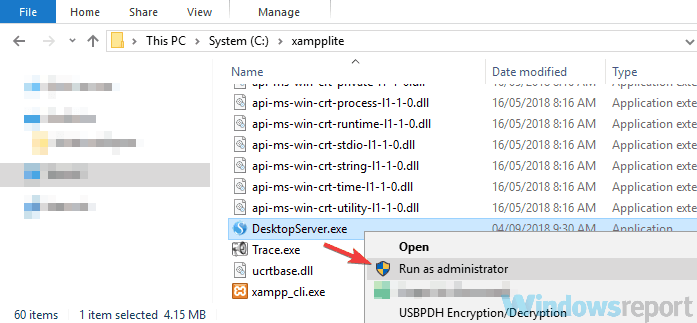
- يختار ابدأ بخدمات Apache و MySQL وانقر التالي.
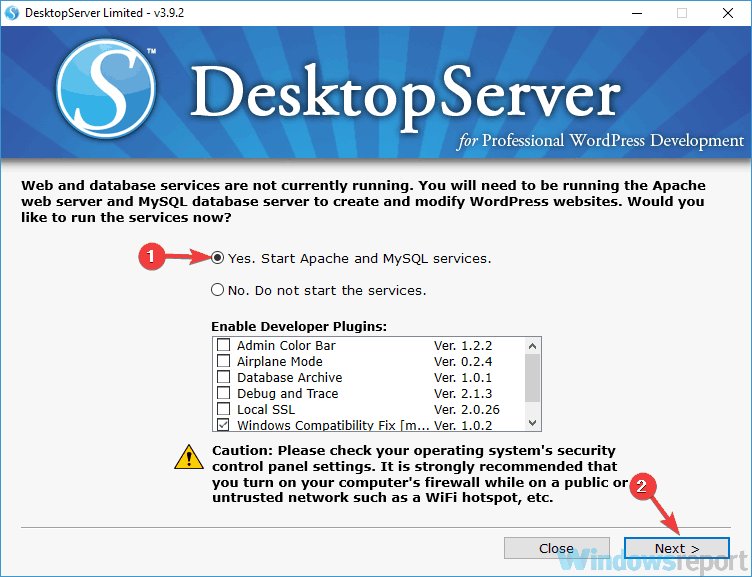
- إذا تلقيت مطالبة جدار الحماية ، فتأكد من النقر فوق السماح بالمرور.
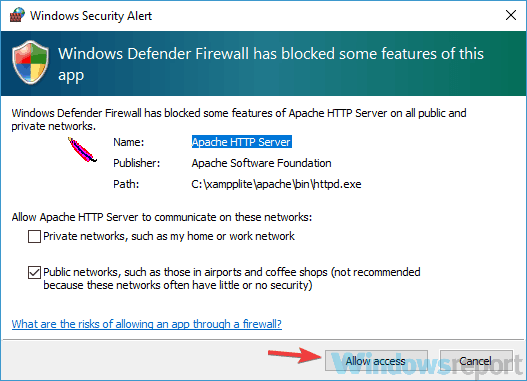
- انقر التالي المضي قدما.
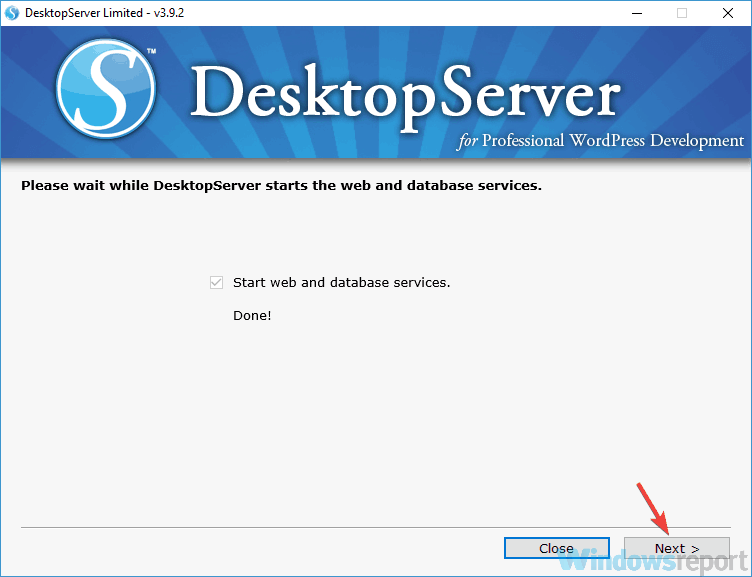
- يختار إنشاء موقع تطوير جديد وانقر التالي.
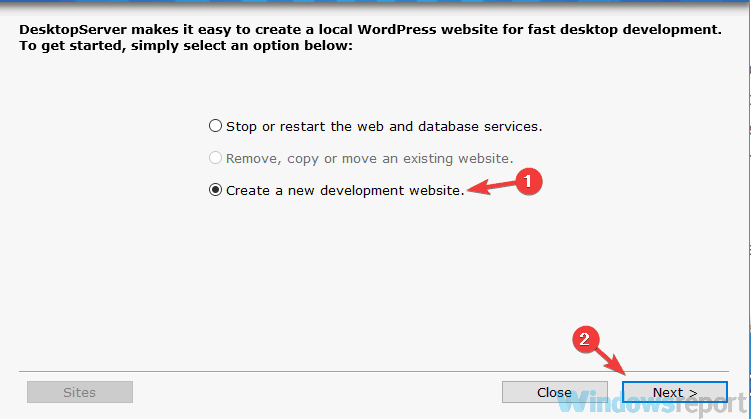
- الآن قم بتعيين الاسم المطلوب وجذر الموقع. نقترح عليك الاحتفاظ بها كما هي. بالنسبة إلى المخطط ، تأكد من تحديد WordPress. انقر يخلق لاستكمال. تأكد من حفظ عنوان URL لأنك ستحتاج إليه للخطوات المستقبلية.
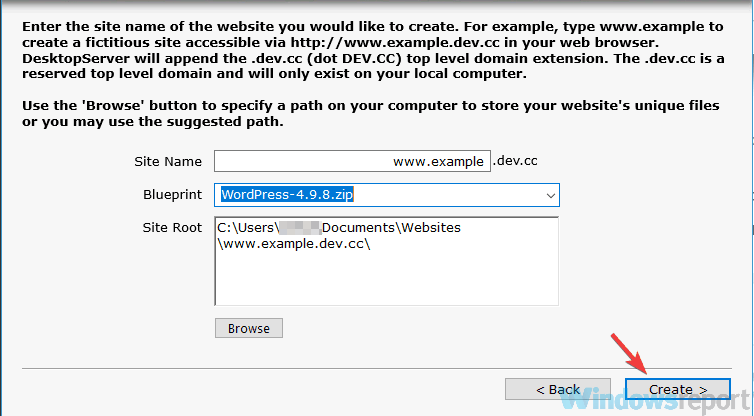
- انتظر بينما يقوم المعالج بإنشاء الملفات والمجلدات الضرورية. قد يستغرق هذا حوالي دقيقة أو دقيقتين ، لذا كن صبورًا.
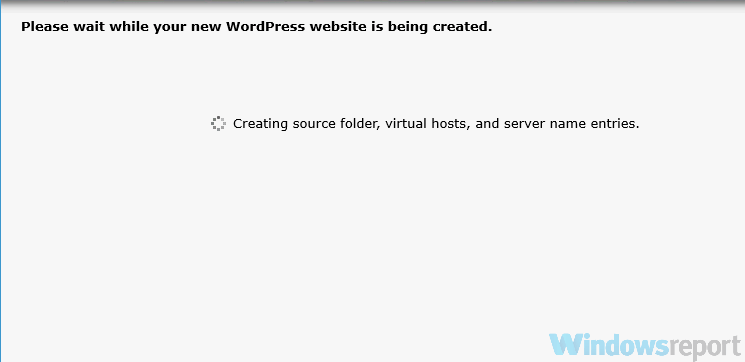
- بعد انتهاء العملية ، ما عليك سوى الانتقال إلى URL من الخطوة 6، بشكل افتراضي يجب أن يكون http://www.example.dev.cc. الآن تحتاج فقط إلى إدخال المعلومات المطلوبة ويجب إعداد صفحة WordPress المحلية الخاصة بك.
بعد القيام بذلك ، يمكنك الوصول إلى صفحتك وتعديلها بالطريقة التي تريدها.
ها أنت ذا ، هاتان الطريقتان اللتان يمكنك استخدامهما لإعداد صفحة WordPress على جهاز الكمبيوتر المحلي الخاص بك. كلتا الطريقتين متشابهتان ، على الرغم من أن الطريقة الأولى قد تكون أكثر وضوحًا للمستخدمين لأول مرة.
القصص ذات الصلة التي تحتاج إلى التحقق منها:
- 6 خدمات استضافة WordPress للشركات لزيادة أرباحك
- أفضل 5 استضافة WordPress لنظام التشغيل Windows في عام 2018
- يمكنك الآن التعديل في محرر مستندات Google والنشر في WordPress
- Windows 8، 10 App Check: WordPress ، منصة التدوين المستضافة المجانية
- أفضل 10 برامج سرقة أدبية لاكتشاف محتوى النسخ في عام 2019
 هل ما زلت تواجه مشكلات؟قم بإصلاحها باستخدام هذه الأداة:
هل ما زلت تواجه مشكلات؟قم بإصلاحها باستخدام هذه الأداة:
- قم بتنزيل أداة إصلاح الكمبيوتر تصنيف عظيم على TrustPilot.com (يبدأ التنزيل في هذه الصفحة).
- انقر ابدأ المسح للعثور على مشكلات Windows التي يمكن أن تسبب مشاكل في الكمبيوتر.
- انقر إصلاح الكل لإصلاح المشكلات المتعلقة بالتقنيات الحاصلة على براءة اختراع (خصم حصري لقرائنا).
تم تنزيل Restoro بواسطة 0 القراء هذا الشهر.


